Comment Jouer à Mo.Co sur PC : Guide Complet
Ce guide vous montrera comment jouer à Mo.Co sur votre PC en utilisant la duplication d'écran. Veuillez noter que ce guide est spécifique aux appareils Android.
Prérequis
Avant de commencer, vous aurez besoin de :
- Un appareil Android avec Mo.Co installé
- Un câble USB pour connecter votre appareil au PC
- Un PC Windows
- Le programme scrcpy pour la duplication d'écran
Étape 1 : Télécharger le Programme de Duplication d'Écran
Tout d'abord, téléchargez le programme de duplication d'écran depuis le dépôt officiel : Télécharger scrcpy pour Windows
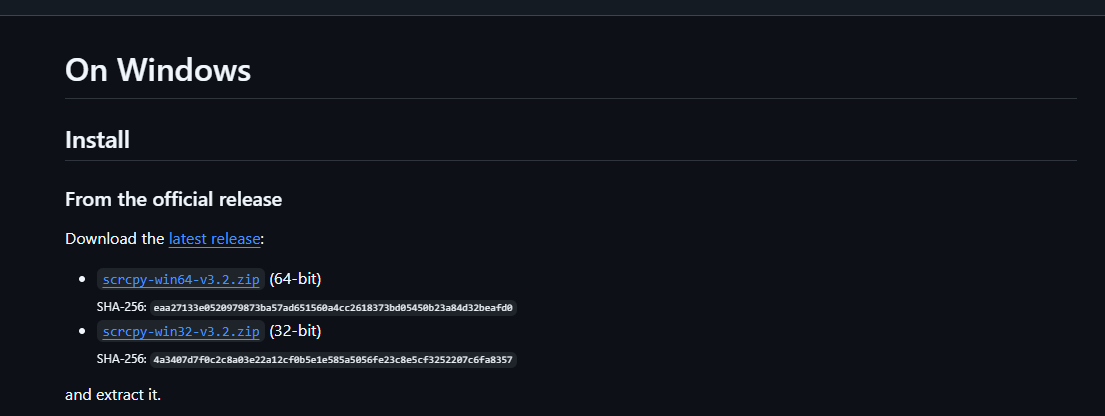
Une fois téléchargé, vous recevrez un fichier ZIP. Extrayez ce fichier à l'emplacement de votre choix sur votre PC.
Étape 2 : Activer les Options Développeur
Pour connecter votre appareil Android à votre PC, vous devrez activer les Options développeur et le débogage USB. Les étapes varient selon la marque de votre appareil :
Samsung, Google, Sony, OnePlus
- Allez dans Paramètres
- Appuyez sur À propos du téléphone
- Appuyez 7 fois sur Numéro de build pour activer les Options développeur
- Allez dans Système > Options développeur
- Activez le débogage USB
- Appuyez sur OK dans la boîte de dialogue permettant le débogage USB
Huawei
- Allez dans Paramètres
- Appuyez sur À propos du téléphone
- Appuyez 7 fois sur Numéro de build pour activer les Options développeur
- Allez dans Système et mises à jour > Options développeur
- Activez le débogage USB
- Activez la boîte de dialogue permettant le débogage USB après avoir connecté votre téléphone avec le câble USB
Mi (Xiaomi)
- Allez dans Paramètres
- Appuyez sur Mon appareil
- Appuyez sur Toutes les spécifications
- Appuyez 7 fois sur Version MIUI et revenez en arrière
- Allez dans Paramètres supplémentaires > Options développeur
- Activez Options développeur
- Activez le débogage USB
- Appuyez sur Accepter pour la boîte de dialogue
- Activez Installation via USB et Débogage USB (Paramètres de sécurité)
- Appuyez sur Étape suivante après le comptage
- Appuyez sur Accepter après le comptage
Oppo
- Allez dans Paramètres
- Appuyez sur À propos du téléphone
- Appuyez 7 fois sur Numéro de build pour activer les Options développeur
- Allez dans Paramètres supplémentaires > Options développeur
- Activez le débogage USB
- Appuyez sur OK dans la boîte de dialogue permettant le débogage USB
Realme
- Allez dans Paramètres
- Appuyez sur À propos du téléphone
- Appuyez sur Version
- Appuyez 7 fois sur Numéro de build pour activer les Options développeur
- Allez dans Paramètres supplémentaires > Options développeur
- Activez le débogage USB
- Appuyez sur OK dans la boîte de dialogue permettant le débogage USB
Vivo
- Allez dans Paramètres
- Appuyez sur Plus de paramètres
- Appuyez sur À propos du téléphone
- Appuyez 7 fois sur Version logicielle
- Allez dans Options développeur
- Activez Options développeur et appuyez sur OK pour les paramètres de développement
- Activez le débogage USB
- Appuyez sur OK dans la boîte de dialogue permettant le débogage USB
LG
- Allez dans Paramètres > À propos du téléphone > Info logicielle
- Appuyez plusieurs fois sur Numéro de build pour activer le menu développeur
- Allez dans Options développeur
- Activez le débogage USB
- Allez dans Paramètres > Partage et réseaux
- Activez le partage USB
Étape 3 : Connecter Votre Appareil
- Connectez votre appareil Android à votre PC à l'aide d'un câble USB
- Lorsque demandé sur votre appareil, acceptez la demande de partage de données
- Autorisez le débogage USB lorsque demandé
Étape 4 : Démarrer la Duplication d'Écran
- Naviguez vers le dossier où vous avez extrait le programme scrcpy
- Double-cliquez sur
scrcpy-noconsole.vbspour démarrer la duplication d'écran en plein écran - L'écran de votre appareil devrait maintenant apparaître sur votre PC
Étape 5 : Jouer à Mo.Co avec les Contrôles Clavier
Maintenant, vous pouvez jouer à Mo.Co sur votre PC en utilisant votre clavier ! Voici les contrôles par défaut :
- Mouvement : Touches WASD
- Gadgets et Dash : Touches numériques 1-2-3-4
Profitez de Mo.Co avec la précision des contrôles clavier sur votre PC !
Notes Importantes
- Assurez-vous que votre appareil reste connecté via USB pendant le jeu
- La duplication d'écran se fermera automatiquement si vous déconnectez votre appareil
- Vous pouvez reconnecter et redémarrer le processus de duplication à tout moment
- Gardez l'écran de votre appareil allumé pendant le jeu
Dépannage
Si vous rencontrez des problèmes :
- Assurez-vous que le débogage USB est correctement activé
- Essayez d'utiliser un câble USB différent
- Redémarrez votre appareil et votre PC
- Assurez-vous d'avoir la dernière version de scrcpy installée
Rappelez-vous que cette méthode nécessite une connexion USB stable et peut ne pas être adaptée au jeu compétitif en raison de la latence potentielle.
Avertissement
Ce guide est fourni à des fins éducatives uniquement. Nous ne sommes pas responsables de toute utilisation abusive du programme de duplication d'écran ou de tout problème qui pourrait en découler. De plus, nous ne pouvons pas confirmer si l'utilisation de cette méthode est conforme aux Conditions d'utilisation de Supercell. Les utilisateurs doivent examiner les politiques de Supercell et utiliser ce guide à leur propre discrétion et risque.
